 Tutorial sistem
Tutorial sistem
 Siri Windows
Siri Windows
 Kemas kini Win10 gagal dan tidak boleh memasuki penyelesaian sistem
Kemas kini Win10 gagal dan tidak boleh memasuki penyelesaian sistem
Kemas kini Win10 gagal dan tidak boleh memasuki penyelesaian sistem
Apabila menggunakan sistem win10, ramai pengguna akan menghadapi beberapa masalah pelik, seperti tidak dapat memasuki sistem selepas kemas kini gagal. Jadi bagaimana masalah ini perlu diselesaikan? Mari kita lihat penyelesaian kepada masalah tidak dapat memasuki sistem selepas kemas kini win10 gagal.
Apa yang perlu dilakukan jika kemas kini win10 gagal dan tidak dapat memasuki sistem:
1 Sebab ini disebabkan oleh ralat semasa kemas kini sistem.
2. Tekan dan tahan butang kuasa untuk menutup paksa dan mulakan semula Selepas kira-kira dua hingga tiga kali (cuba beberapa kali lagi jika anda tidak boleh masuk),
akan memasuki antara muka "Menu Sistem".
3 Kemudian dalam antara muka yang dibuka, klik untuk memilih "Penyelesaian Masalah" dan kemudian masukkan "Pilihan Lanjutan".
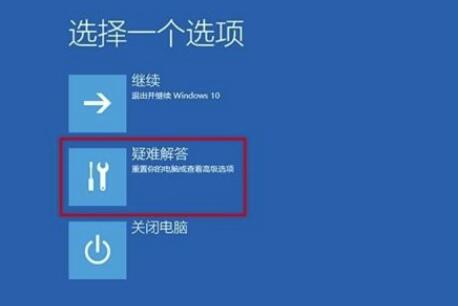
4 Dalam pilihan lanjutan, cari butang pilihan "Kembali ke versi sebelumnya" dan klik padanya.
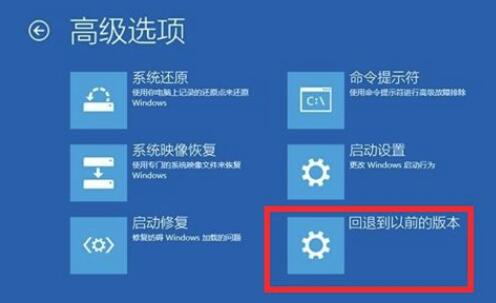
5 Kemudian antara muka segera akan muncul, cuma klik "Kembali ke versi sebelumnya" sekali lagi.
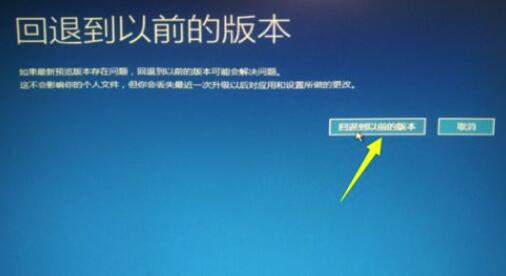
6 Kemudian tunggu dengan sabar sehingga reset selesai, anda boleh menggunakan komputer seperti biasa dan semua data tidak akan hilang.

Atas ialah kandungan terperinci Kemas kini Win10 gagal dan tidak boleh memasuki penyelesaian sistem. Untuk maklumat lanjut, sila ikut artikel berkaitan lain di laman web China PHP!

Alat AI Hot

Undresser.AI Undress
Apl berkuasa AI untuk mencipta foto bogel yang realistik

AI Clothes Remover
Alat AI dalam talian untuk mengeluarkan pakaian daripada foto.

Undress AI Tool
Gambar buka pakaian secara percuma

Clothoff.io
Penyingkiran pakaian AI

AI Hentai Generator
Menjana ai hentai secara percuma.

Artikel Panas

Alat panas

Notepad++7.3.1
Editor kod yang mudah digunakan dan percuma

SublimeText3 versi Cina
Versi Cina, sangat mudah digunakan

Hantar Studio 13.0.1
Persekitaran pembangunan bersepadu PHP yang berkuasa

Dreamweaver CS6
Alat pembangunan web visual

SublimeText3 versi Mac
Perisian penyuntingan kod peringkat Tuhan (SublimeText3)

Topik panas
 1377
1377
 52
52
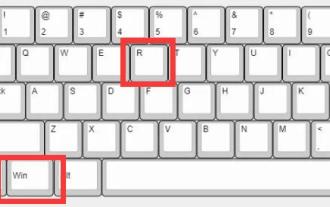 Kaedah berkesan untuk menyelesaikan kegagalan kemas kini sistem win11
Jan 02, 2024 pm 12:15 PM
Kaedah berkesan untuk menyelesaikan kegagalan kemas kini sistem win11
Jan 02, 2024 pm 12:15 PM
Walaupun win11 telah mengurangkan kekerapan kemas kini, beberapa patch kemas kini masih akan dikeluarkan Sesetengah pengguna akan menghadapi masalah kegagalan kemas kini sistem win11 Pada masa ini, mereka boleh cuba memuat turun atau mengubah suai tetapan secara manual untuk menyelesaikan masalah. Tutorial untuk mencetak terus dengan mengklik kanan pada desktop win11: 1. Mula-mula tekan pintasan papan kekunci "Win+R" untuk membuka Run. 2. Kemudian masukkan "services.msc" dan tekan Enter untuk membuka perkhidmatan. 3. Kemudian klik dua kali untuk membuka perkhidmatan "windowsupdate". 4. Selepas dibuka, klik "Berhenti" dan sahkan untuk menyimpan. 5. Selepas menyimpan, kami pergi ke lokasi "C:\Windows\SoftwareDistribution" dan padam folder "muat turun". 6
 Cara Membaiki Pengurus Audio Realtek HD Berhenti Berfungsi
Jan 13, 2024 pm 03:42 PM
Cara Membaiki Pengurus Audio Realtek HD Berhenti Berfungsi
Jan 13, 2024 pm 03:42 PM
Apabila kami menggunakan komputer, kadangkala kami menemui mesej bahawa pengurus audio definisi tinggi realtek kad bunyi terbina dalam komputer telah berhenti berfungsi. Untuk masalah seperti ini, saya fikir anda boleh menggunakan perisian pihak ketiga untuk menyelesaikan masalah dan membaiki pemacu komputer. pengurus audio definisi tinggi realtek telah berhenti berfungsi: 1. Pertama, anda perlu memuat turun wizard pemacu dan memasangnya 2. Kemudian kemas kini pemacu. Pemasangannya sangat cepat, dan sekarang setelah dipasang, kami mula mengemas kini pemacu komputer. Tiada Pengurus Audio Definisi Tinggi Realtek dalam panel kawalan Pemacu kad bunyi utama perlu dikemas kini Klik: Kesan Sekarang 3. Dalam tetingkap pemasangan pemacu yang terbuka, klik "Pasang" pemacu audio Realtek HDAudio. 4. Terbuka
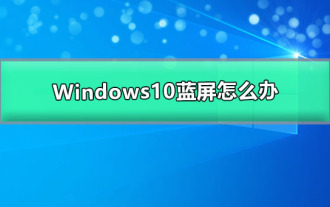 Bagaimana untuk menyelesaikan masalah skrin biru dalam Windows 10
Dec 23, 2023 pm 01:54 PM
Bagaimana untuk menyelesaikan masalah skrin biru dalam Windows 10
Dec 23, 2023 pm 01:54 PM
Sistem win10 adalah sistem yang sangat baik yang sangat lancar untuk digunakan! Kestabilan yang kukuh menjadikan sistem win10 secara amnya bebas daripada sebarang kerosakan semasa digunakan! Tetapi tidak kira betapa baiknya sistem itu, ralat akan sentiasa berlaku! Baru-baru ini, ramai rakan telah melaporkan bahawa sistem win10 mereka kerap mempunyai skrin biru! Hari ini, editor akan membawakan anda penyelesaian kepada skrin biru selepas kemas kini win10 Mari kita lihat bersama-sama. Penyelesaian kepada skrin biru Windows 10: Langkah terperinci: 1. Tekan lama butang kuasa untuk mematikan 2. Tekan butang kuasa untuk menghidupkan 3. Ulang langkah 1~2 tiga kali; muncul pada skrin, jika ya, klik " Pilihan Pembaikan Lanjutan" 5. Klik "Selesaikan Masalah", klik ";
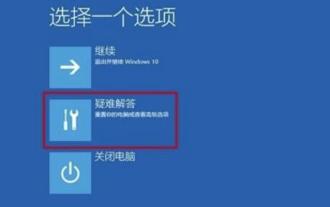 Kemas kini Win10 gagal dan tidak boleh memasuki penyelesaian sistem
Jan 07, 2024 pm 01:38 PM
Kemas kini Win10 gagal dan tidak boleh memasuki penyelesaian sistem
Jan 07, 2024 pm 01:38 PM
Apabila menggunakan sistem win10, ramai pengguna akan menghadapi beberapa masalah aneh, seperti tidak dapat memasuki sistem selepas kemas kini gagal. Jadi bagaimana masalah ini perlu diselesaikan? Mari kita lihat penyelesaian kepada masalah tidak dapat memasuki sistem selepas kemas kini win10 gagal. Apa yang perlu dilakukan jika kemas kini win10 gagal dan tidak dapat memasuki sistem: 1. Sebab ini disebabkan oleh ralat semasa kemas kini sistem. 2. Tekan dan tahan butang kuasa untuk menutup paksa dan mulakan semula Selepas kira-kira dua hingga tiga kali (jika anda tidak boleh masuk, cuba beberapa kali lagi), anda akan memasuki antara muka "Menu Sistem" secara automatik. 3. Kemudian dalam antara muka yang terbuka, klik untuk memilih "Penyelesaian Masalah" dan kemudian masukkan "Pilihan Lanjutan". 4. Dalam pilihan lanjutan, cari butang pilihan "Kembali ke versi sebelumnya" dan klik padanya. 5. Kemudian ia akan
 Perkara yang perlu dilakukan jika iPhone anda ranap
Feb 21, 2024 pm 12:39 PM
Perkara yang perlu dilakukan jika iPhone anda ranap
Feb 21, 2024 pm 12:39 PM
Sebagai telefon pintar terkemuka, fungsi berkuasa iPhone dan prestasi stabil adalah salah satu sebab mengapa ia digemari oleh pengguna. Walau bagaimanapun, walaupun teknologi terbaik pasti mempunyai masalah. Apabila iPhone membeku, ia mungkin menyebabkan pengguna berasa bermasalah dan cemas. Walau bagaimanapun, jangan risau, berikut adalah beberapa cara untuk membetulkan pembekuan iPhone. Pertama sekali, cara paling mudah ialah menyelesaikannya dengan memulakan semula secara paksa. Pada model iPhoneX dan terkemudian, tekan dan tahan butang naikkan kelantangan dan butang turunkan kelantangan, kemudian tekan dan tahan butang sisi atau atas
 Penjelasan terperinci sama ada Zhan 99 boleh menyokong kemas kini win11
Jan 01, 2024 am 08:23 AM
Penjelasan terperinci sama ada Zhan 99 boleh menyokong kemas kini win11
Jan 01, 2024 am 08:23 AM
HP Zhan 99 ialah komputer riba berkuasa yang dilancarkan baru-baru ini Malah versi terendah menggunakan pemproses generasi kelapan Intel, memori 8G dan pemacu keadaan pepejal 256G Oleh itu, siri komputer riba ini boleh dikemas kini kepada win11 . Bolehkah HP Battle 99 mengemas kini win11? Jawapan: Ia boleh mengemas kini win111 HP Battle 99 memenuhi sepenuhnya keperluan konfigurasi kemas kini win11, jadi ia boleh dinaik taraf semasa kemas kini sistem. 2. Walau bagaimanapun, konfigurasi siri Shadow Elf adalah sangat tinggi, jadi ia boleh memenuhi keperluan konfigurasi prestasi win11. 3. Mula-mula, kita klik pada menu mula di sudut kiri bawah, dan kemudian pilih "Tetapan" 4. Selepas membuka menu tetapan, pilih "Kemas Kini & Keselamatan" 5.
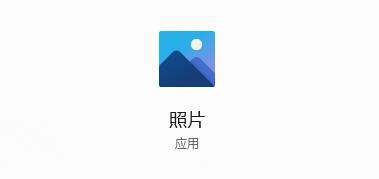 Penyelesaian ranap foto Win11
Jan 07, 2024 pm 03:34 PM
Penyelesaian ranap foto Win11
Jan 07, 2024 pm 03:34 PM
Win11 menyediakan pengguna dengan aplikasi foto untuk menyemak imbas gambar, tetapi apabila kami menggunakannya, kami mungkin menghadapi masalah skrin hitam dan ranap sebaik sahaja kami membuka aplikasi foto Pada masa ini, kami boleh cuba menyelesaikannya dengan menggunakan arahan atau mematikan sandaran. Penyelesaian untuk ranap foto win11: Kaedah 1: 1. Pertama, klik kanan "Start Menu" di bahagian bawah 2. Kemudian buka "Windows Terminal (Administrator)" 3. Selepas dibuka, masukkan arahan berikut dan tekan Enter untuk menjalankan : Dapatkan -AppxPackage-AllUsers|Foreach{Add-AppxPackage-DisableDevelopmentMode-Register"$($_.Insta
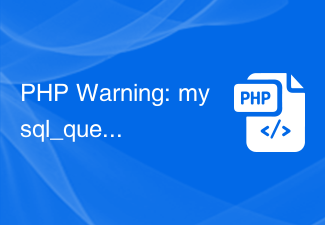 Amaran PHP: mysql_query() mengharapkan sekurang-kurangnya penyelesaian
Jun 22, 2023 pm 12:20 PM
Amaran PHP: mysql_query() mengharapkan sekurang-kurangnya penyelesaian
Jun 22, 2023 pm 12:20 PM
PHP ialah bahasa pengaturcaraan bahagian pelayan yang digunakan secara meluas yang biasa digunakan untuk membangunkan laman web dan aplikasi web. Semasa proses pembangunan menggunakan PHP, anda mungkin menghadapi pelbagai ralat dan masalah. Antaranya, masalah biasa ialah ralat "PHPWarning:mysql_query()expectsatleast". Ralat ini biasanya berlaku apabila menggunakan fungsi mysql_query(), yang merupakan salah satu fungsi teras dalam PHP untuk mengendalikan pangkalan data MySQL. Fungsi ini sedang dilaksanakan



